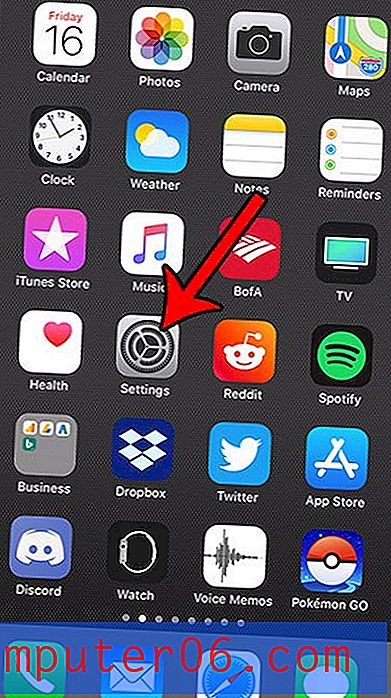Cómo desplegar respuestas y reenvíos de forma predeterminada en Outlook 2013
Cada nueva versión de un programa de software popular trae algunos cambios nuevos, y Outlook 2013 no es una excepción. La mayoría de estos cambios están destinados a optimizar el uso del programa y, en general, mejorar la experiencia del usuario. Pero si se ha sentido cómodo haciendo algo de una manera, como administrar sus correos electrónicos, es posible que no desee cambiar. Entonces, si no le gusta cómo Outlook 2013 abre las respuestas y reenvía en línea, en la misma ventana, puede cambiar una configuración y hacer que esas respuestas y reenvíos se abran en una nueva ventana.
Si tiene muchos archivos importantes en su computadora, debe tener una solución de respaldo. Los discos duros externos son excelentes como soluciones de respaldo, y se pueden comprar a un precio bajo. Echa un vistazo a esta unidad externa asequible de 1 TB de Western Digital.
Abrir respuestas y reenviar en una nueva ventana en Outlook 2013
Outlook 2013 le ofrece una opción "emergente" de forma predeterminada, pero eso requiere un clic adicional, lo que puede perder tiempo. La función emergente era parte de versiones anteriores del programa y si la usaste como una forma de recordarte que todavía tenías correos electrónicos que necesitaban respuestas, entonces también era una herramienta útil para las organizaciones.
Paso 1: Inicie Outlook 2013.
Paso 2: haz clic en la pestaña Archivo en la esquina superior izquierda de la ventana.

Paso 3: haga clic en Opciones en la parte inferior de la columna en el lado izquierdo de la ventana.
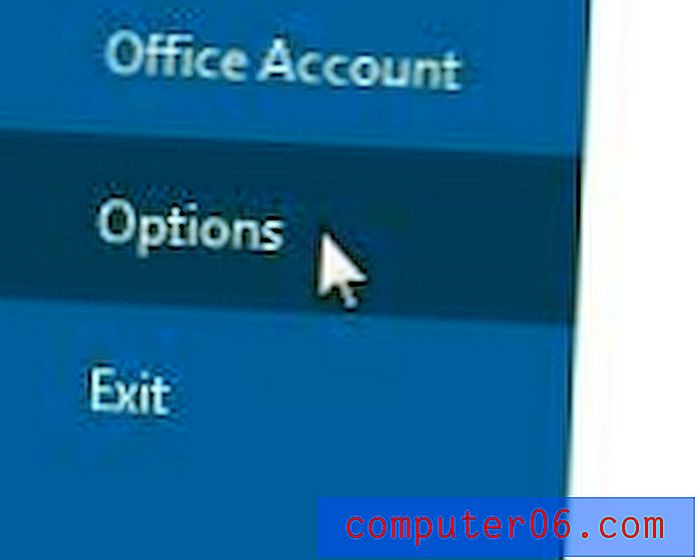
Paso 4: haga clic en la opción Correo en la columna en el lado izquierdo de la ventana Opciones de Outlook.
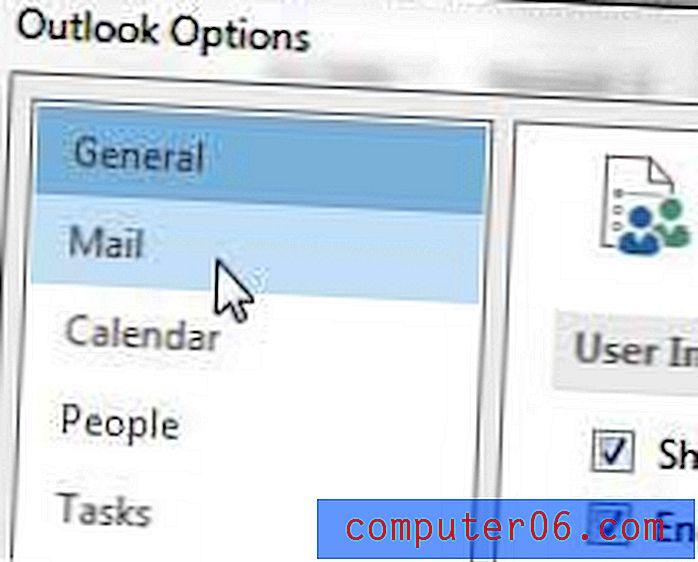
Paso 5: desplácese hacia abajo hasta la sección Respuestas y reenvíos, luego marque la casilla a la izquierda de Abrir respuestas y reenvíe en una nueva ventana .
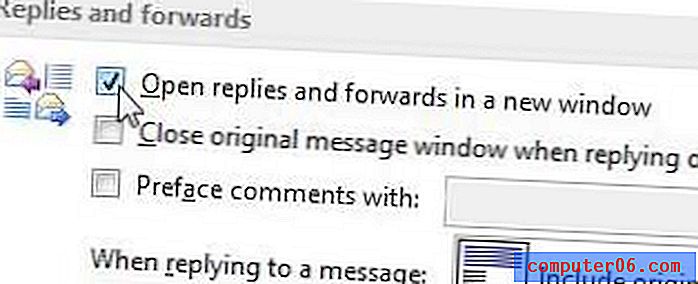
Paso 6: haga clic en el botón Aceptar en la parte inferior de la ventana.
Las tabletas son realmente populares en este momento, debido en gran medida a lo prácticas que son para tanta gente. Vea esta tableta Microsoft Surface RT si desea una tableta que ejecute Windows y pueda funcionar con documentos de Word y Excel.
Puede ajustar la frecuencia de envío y recepción en Outlook 2013 para que ocurra con más frecuencia. Haga clic aquí para aprender cómo.